Entfernen von Anhängen
BlueMind ermöglicht es, Anlagen aus Nachrichten herauszulösen, um sie als Download-Link für die Empfänger zu präsentieren. Die Datei wird nicht mehr mit der E-Mail übertragen, sondern auf dem Server, der sie empfängt, zusätzlich zum sendenden Server gespeichert und möglicherweise durch Weiterleitungen und Antworten dupliziert und vervielfältigt.
Speicherung von Dateien
Standort
Die Dateien werden auf dem BlueMind-Server selbst im Verzeichnis /var/spool/bm-filehosting/<domaine>/ gespeichert; sie werden pro Benutzer in Unterordnern der Form: /var/spool/bm-filehosting/<domaine>/<initiale de l'UID>/<UID>/Attachments/ abgelegt.
Benutzer, die von BlueMind 3.0 migriert wurden, haben ein Verzeichnis der Form /u/user_entity_XXX.
Benutzer, die in 3.5, 4.x und 5.x erstellt wurden, haben ein Verzeichnis der Form f/F149E21D-596B-49CF-AECC-AC354139A06B.
Quoten und Speicherplatz
Die gespeicherten Dateien werden nicht in die Quoten der Benutzer eingerechnet, da dies ausschließlich die E-Mails betrifft, unabhängig davon, ob die Funktion Drive (Möglichkeit, die Dateien später wiederzufinden) aktiviert ist oder nicht.
Je nach Nutzung und Anzahl der Benutzer in der Installation kann dieser Bereich also sehr umfangreich werden. Um eine Überlastung des Serverspeicherplatzes zu verhindern, wird daher empfohlen, eine Einbindung einzurichten, um die Speicherung extern zu ermöglichen, und eine Überwachung dafür einzurichten.
Filehosting-Service
Bei der Standardinstallation werden die Dateien auf dem BlueMind Server selbst gehostet (siehe oben). Eine Verbindung mit dem Nextcloud-Dienst oder der Alfresco-Lösung ist ebenfalls möglich.
Über seine API kann BlueMind mit jeder anderen Lösung verbunden werden (Dropbox, ownCloud, etc.). Zögern Sie nicht, uns zu kontaktieren, um eine Implementierung zu prüfen, die Ihrer Infrastruktur entspricht.
Umsetzung
Installation
Die Pakete werden standardmäßig über .bin installiert.
Bei einer manuellen Installation über apt install bm-full müssen die Pakete hinzugefügt werden:
apt install \
bm-plugin-admin-console-filehosting-settings \
bm-plugin-core-filehosting-filesystem \
bm-plugin-webserver-filehosting \
bm-chooser
# ce paquet est nécessaire pour le connecteur Thunderbird
Starten Sie dann BlueMind neu.
Die Umsetzung erfolgt in drei Schritten:
- Definieren Sie den Speicherserver
- Aktivieren Sie den Dienst für die Domäne(n).
- Den Nutzern Zugang gewähren
Definition des Servers
Um den Dienst zu aktivieren, müssen Sie BlueMind zunächst mitteilen, welcher Server zum Speichern der abgetrennten Dateien verwendet werden soll, indem Sie dem gewünschten Server die Rolle "Filehosting-Datei" zuweisen, auch im Falle einer Einzelserver-Architektur. Hierzu :
- sich als admin0 anmelden
- Gehen Sie in die Systemverwaltung > Anwendungsserver > [wählen Sie den Server] > Registerkarte Serverrollen
- aktivieren Sie im Abschnitt "BlueMind Services" das Kontrollkästchen "Filehosting-Dateien":

Aktivierung für die Domain
Nachdem Sie den Server definiert haben, müssen Sie den Dienst für die gewünschte(n) Domäne(n) aktivieren.
Für dieses Vorhaben, gehen Sie zu Systemverwaltung > Überwachte Domänen > wählen Sie eine Domäne > Registerkarte BM-Dienste und geben Sie in der Dropdown-Liste den Server an, auf dem die Rolle zuvor aktiviert wurde:
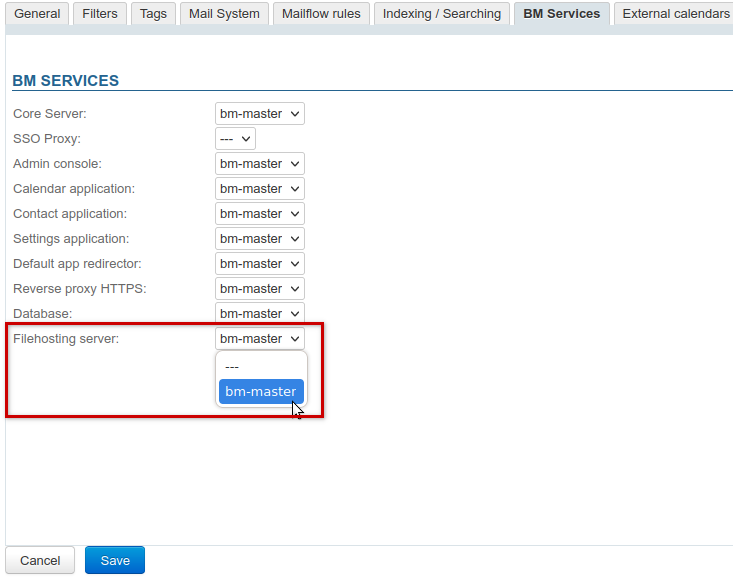
Aktivierung für Nutzer
Sobald der Server eingerichtet und der Dienst in der Domäne aktiviert ist, erhalten die Nutzer Zugriff, indem ihnen die entsprechende Rolle zugewiesen wird . Die Funktion kann somit für alle oder nur bestimmte Nutzer aktiviert werden, namentlich oder über Gruppen.
Sowohl für Gruppen als auch für Nutzer stehen zwei zusätzliche Rollen zur Verfügung:
- Entfernte Anlagen: Ermöglicht Benutzern,Hinzufügen einer losen Anlage auf Nachrichten oder Kalenderereignisse zuzugreifen.
- Drive: Ermöglicht den Zugriff auf die BlueMind Dateiauswahl für Fügen Sie eine Anlage aus dem Drive hinzu.. Der Benutzer kann seine zuvor gesendeten Dateien durchsuchen und sie erneut mit Nachrichten oder Ereignissen verknüpfen. Dies spart Speicherplatz, da dieselbe Datei nicht mehrfach auf dem Server gespeichert wird.
In Verbindung mit einer NextCloud- oder Alfresco-Installation gibt dieses Recht dem Nutzer Zugang zu seinem persönlichen Speicherplatz in der Installation.
Weitere Informationen finden Sie unter Externe Konten verwalten.
Gehen Sie in der Administrationskonsole zu Entitätsverwaltung > Verzeichniseinträge:
- Wählen Sie die gewünschte Gruppe oder den gewünschten Benutzer.
- Gehen Sie in die Rollenverwaltung :
- Für eine Gruppe, im Tab „Rollen“
- Für einen Benutzer, im Abschnitt „Rollen“ unten im Tab „Allgemein“
- Markieren Sie im Abschnitt "CLOUD" die gewünschte(n) Funktion(en):
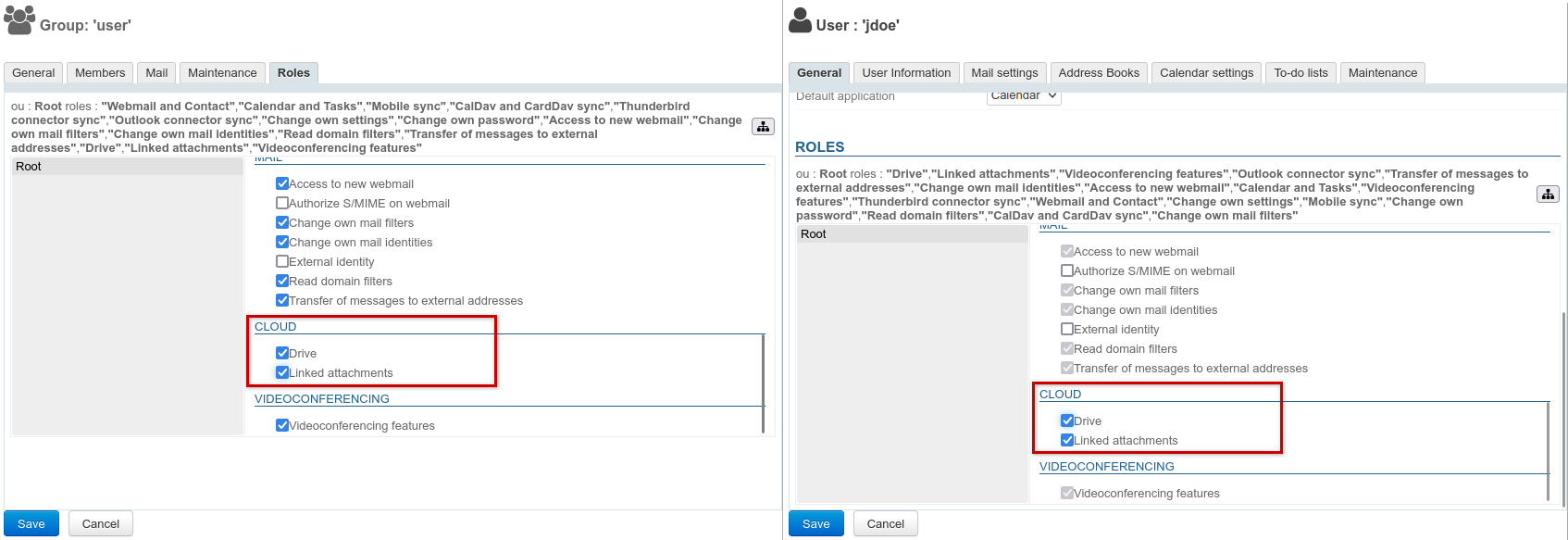
Sobald die Rollen vergeben sind, wird die Funktion zum Lösen von Anhängen den Benutzern angeboten:
- in der Mailbox (siehe Hinzufügen einer losen Anlage)
- in Kalendereinträgen
Das Hinzufügen oder Entfernen einer der Rollen erfordert eine erneute Anmeldung der betroffenen Nutzer, um wirksam zu werden.
Konfiguration
3 Parameter können global oder pro Bereich angegeben werden:
- Aufbewahrungszeit : Anzahl der Tage, an denen die Dateien auf dem Server gespeichert werden
- Automatischer Ablösungsschwellenwert (MiB1) : Dateien, die diese Größe erreichen oder überschreiten, werden automatisch abgelöst
- Maximale Größe für abgelöste Anhänge (MiB1) : Maximale akzeptierte Größe für eine Datei
Globale Konfiguration
Gehen Sie zu Systemverwaltung > System-Konfiguration > Registerkarte Filehosting: Diese Registerkarte legt die Standardwerte für neu erstellte Domains sowie für Domains fest, deren Konfiguration nicht angegeben ist (siehe unten)

Zusätzliche Option :
- Dateisicherung für Filehosting : Enthält die von Benutzern abgehängten Dateien in der Systemsicherung
Konfiguration pro Domäne
Gehen Sie zu Systemverwaltung > überwachte Domänen > Wählen Sie eine Domäne > Tab Filehosting : Dieser Tab ermöglicht die Spezifizierung von Werten für die betroffene Domäne:

Die Sicherung von Dateien kann nicht pro Domäne aktiviert oder deaktiviert werden, sondern nur auf der Ebene der globalen Konfiguration (siehe vorheriger Abschnitt).